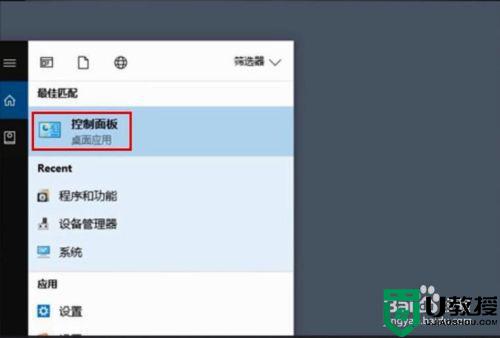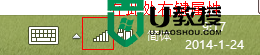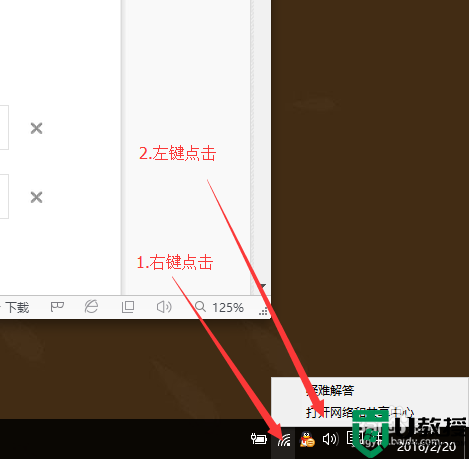笔记本查看wifi密码的步骤 笔记本电脑怎么查看wifi密码
时间:2022-08-27作者:huige
很多笔记本电脑用户都喜欢连接wifi来使用,为了不让别人蹭网,也会给wifi设置密码,但是因为自己平时都是自动连接,所以时间久了就会不小心忘记wifi密码,那么笔记本电脑怎么查看wifi密码呢?针对此问题,本文给大家介绍一下笔记本查看wifi密码的步骤。
具体步骤如下:
1、点击电脑左下角窗口并打开控制面板;
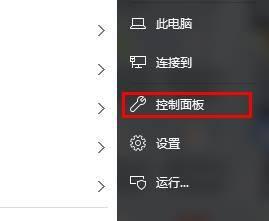
2、接着点击“网络和Internet”中的“查看网络状态和任务”;
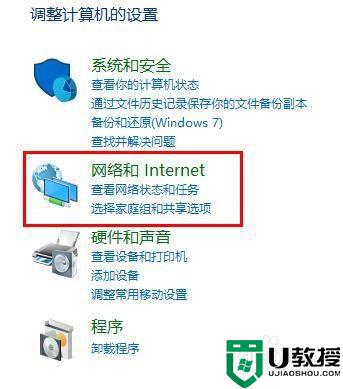
3、接着点击连接的wifi名称;
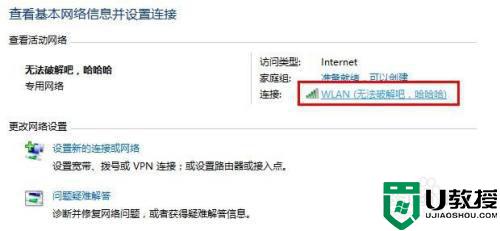
4、接着点击“无线属性”;
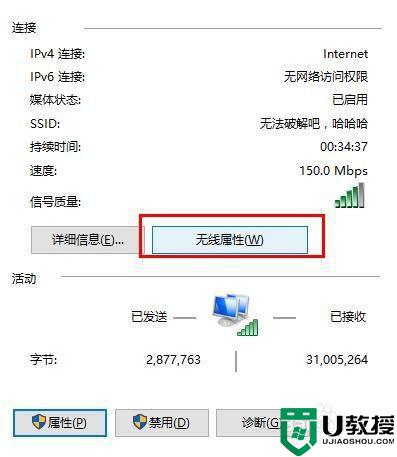
5、最后点击“安全”,并把显示字符勾选中,即可看到wifi的明文密码了。

上述给大家讲解的就是笔记本电脑查看wifi密码的详细方法,有需要的小伙伴们可以学习上面的方法来进行查看就行了。